Zowel FLV als MP4 zijn populaire gebruikte videoformaten en -containers. FLV staat voor Flash-video en is in 2002 ontwikkeld door Adobe Systems. Het wordt gebruikt om online video's af te spelen met behulp van Adobe Flash Player. MP4, gecodeerd door MPEG-4, is de standaard van videobestanden voor het afspelen op desktops, mobiele telefoons en een deel van draagbare apparaten. Omdat MP4 de H.264-videocompressiecodec kan gebruiken, is de kwaliteit beter dan die van FLV. Daarom willen sommige mensen zich bekeren FLV naar MP4.
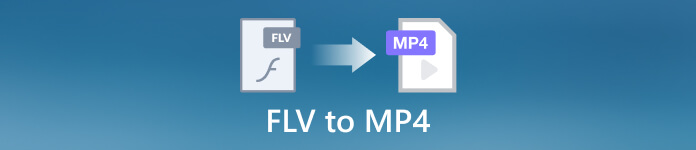
- Deel 1: FLV naar MP4 converteren op Windows en Mac
- Deel 2: Converteer FLV-bestanden gratis naar MP4 online
- Deel 3: FLV converteren naar MP4 op Android
- Deel 4: Veelgestelde vragen over FLV naar MP4
Deel 1: FLV naar MP4 converteren op Windows en Mac
Manier 1: FLV naar MP4 converteren zonder kwaliteitsverlies
Het is algemeen bekend dat de kosten van het converteren van videoformaten een kwaliteitsverlies zijn. Een deel van de software heeft dit probleem echter opgelost met behulp van geavanceerde technologie. Apeaksoft Video Converter Ultimate, wordt bijvoorbeeld geleverd met AI-technologie, die de uitvoerkwaliteit zoveel mogelijk kan optimaliseren. Wat nog belangrijker is, het stroomlijnt de workflow en beginners kunnen het snel doen.

4,000,000 + downloads
Converteer meerdere FLV-bestanden tegelijk naar MP4-video's.
Verbeter de kwaliteit van de video-uitvoer automatisch.
Verbeter het proces met behulp van hardwareversnelling.
Ondersteunt bijna alle video- en audioformaten.
Hier zijn de basisstappen om het videoformaat van FLV naar MP4 te wijzigen:
Stap 1Open FLV-bestandenVoer de beste FLV naar MP4-converter uit nadat u deze op uw pc hebt geïnstalleerd. Er is nog een versie voor Mac-gebruikers. Ga naar het Converter-venster en klik op de Bestanden toevoegen menu om alle FLV-bestanden te openen die u wilt converteren.
 Stap 2Stel MP4 in als uitvoerformaat
Stap 2Stel MP4 in als uitvoerformaatDruk vervolgens op Alles converteren naar menu in de rechterbovenhoek om het profieldialoogvenster te activeren. Ga naar de Video tab, selecteer MP4 in de linkerzijbalk en kies een voorinstelling in het rechterpaneel. Als u de resolutie, framesnelheid en andere parameters wilt wijzigen, klikt u op de Gear en doe het in het pop-upvenster.
 Stap 3Verander FLV naar MP4
Stap 3Verander FLV naar MP4Wanneer u klaar bent met de instellingen, gaat u terug naar de hoofdinterface en klikt u op de Map knop onderaan om een doelmap te selecteren. Klik ten slotte op de Alles omzetten knop om het videoformaat te wijzigen van FLV naar MP4.

Manier 2: FLV naar MP4 converteren met HandBrake
HandBrake is een open-source video-omzetter. Het betekent dat iedereen het gratis kan downloaden en gebruiken om FLV naar MP4 te converteren. Hoewel het slechts beperkte uitvoerformaten ondersteunt, bevat het wel MP4.
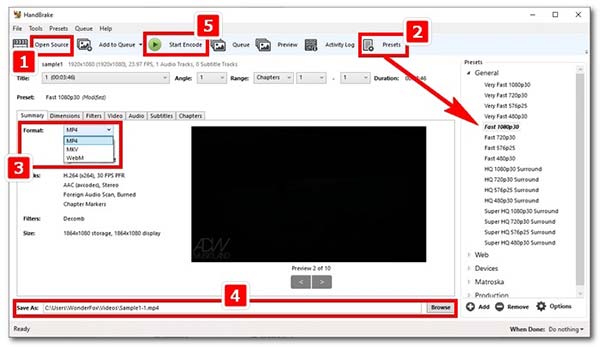
Stap 1Start de gratis FLV naar MP4-converter. Je kunt het installeren vanaf de officiële website.
Stap 2Ga naar uw Dien in menu en selecteer Open-Sourceof druk op de Open-Source knop onder de menubalk. Open vervolgens het gewenste FLV-bestand. Als u meerdere FLV-bestanden wilt converteren, plaats ze dan in een enkele map en open de map direct.
Stap 3Zoek de Samenvatting tab aan de onderkant, trek de Formaat optie en kies MP4. Klik vervolgens op en vouw het uit Presets paneel en selecteer een juiste resolutie.
Stap 4Klik vervolgens op de Blader knop onderaan om een specifieke map in te stellen voor het opslaan van het resultaat. Klik dan op de Start Encode knop om FLV naar MP4 te draaien.
Manier 3: FLV naar MP4 converteren met VLC
VLC is een open-source mediaspeler. Het bevat een enorm pakket codecs en een verscheidenheid aan bonusfuncties. Bovendien kun je FLV naar MP4 converteren op Windows, Mac en Linux. Als u de uitvoerkwaliteit niet erg vindt, is dit een eenvoudige manier om de klus te klaren.
Stap 1Start de gratis software voor het converteren van FLV naar MP4 op uw desktop, ga naar de Media menu en kies Convert / Save.
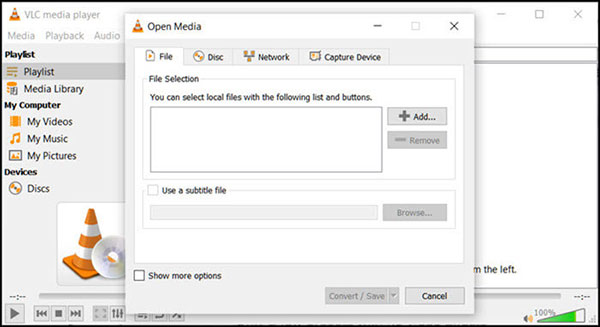
Stap 2Klik op de Toevoegen en open het gewenste FLV-videobestand. druk de Convert / Save knop onderaan om naar het volgende venster te gaan.
Stap 3Zoek de Converteren sectie, trek de . naar beneden Profiel menu en kies MP4. Klik vervolgens op de Blader knop en stel de uitvoermap in.
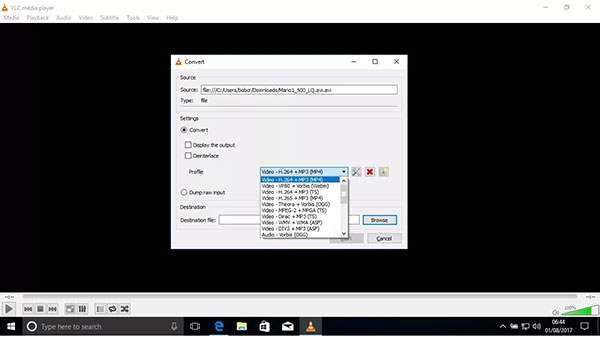
Stap 4Zolang je de Start knop, wordt de conversie van FLV naar MP4 gestart. Houd er rekening mee dat het even duurt voordat het proces is voltooid.
Deel 2: Converteer FLV-bestanden gratis naar MP4 online
Webvideo-omzetter-apps zijn een andere manier om bestanden van FLV naar MP4 te wijzigen. De meeste zijn niet echt gratis en voegen watermerken toe aan je video's. Apeaksoft gratis video-omzetter, aan de andere kant, kent geen beperkingen en is volledig gratis. Het enige wat je nodig hebt is een goede internetverbinding.
Stap 1Open de web-app in uw browser en klik op de Bestanden toevoegen om te converteren knop om het opstartprogramma te downloaden.

Stap 2Zodra de download is voltooid, wordt het opstartprogramma automatisch geopend. Klik op de Bestand toevoegen knop en open de FLV-video's. Selecteer MP4 aan de onderkant.

Stap 3Als u klaar bent, klikt u op de Converteren knop om te beginnen met het gratis online converteren van FLV-bestanden naar MP4.
Note: Als u de aangepaste opties voor een video wilt instellen, klikt u op de Gear knop en u krijgt de Profiel dialoogvenster.
Deel 3: FLV converteren naar MP4 op Android
Tegenwoordig doen steeds meer mensen alles met hun handset, zoals internetten, video's maken en bewerken en meer. Voor hen is de gemakkelijkste manier om video's van FLV naar MP4 te veranderen een video-omzetter-app, zoals Timbre. Het is zowel een video-editor als een video-omzetter-app voor Android-apparaten.
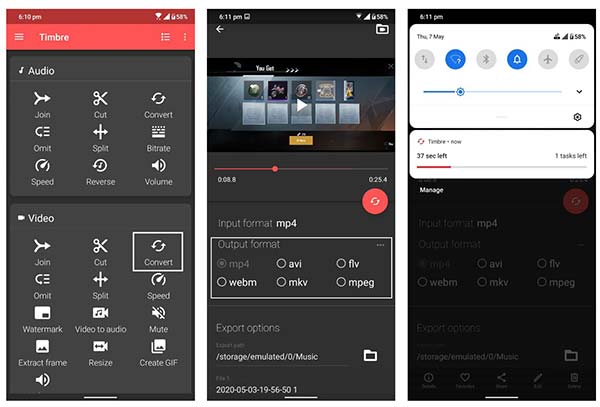
Stap 1Installeer de FLV naar MP4 converter-app vanuit de Google Play Store en open deze.
Stap 2Tik Converteren in de Video sectie en open de FLV-video in uw fotogalerij.
Stap 3Selecteer vervolgens MP4 in de Uitvoer formaat gebied en stel de Exportopties volgens uw voorkeur.
Stap 4Druk op de converteren knop en de video begint op de achtergrond te veranderen van FLV naar MP4. Je kunt de voortgang zien in je meldingsbalk.
Deel 4: Veelgestelde vragen over FLV naar MP4
Vraag 1. Is FLV beter dan MP4?
MP4 biedt een betere videokwaliteit en een kleinere bestandsgrootte. Daarom is MP4 in dit opzicht beter dan FLV. FLV wordt echter nog steeds veel gebruikt op internet en op veel websites.
Vraag 2. Welke programma's kunnen FLV-bestanden openen?
FLV is een populair videoformaat en de meeste mediaspelers ondersteunen het, zoals VLC, Windows Media Player, PlayerXtreme Media Player en meer. Als u FLV niet kunt openen in uw mediaspeler, kunt u een andere proberen fLV Player.
Vraag 3. Hoe converteer ik FLV-bestanden in Windows Media Player?
Windows Media Player is de ingebouwde mediaspeler en -beheerder op pc's. Het kan FLV-bestanden openen en afspelen, maar het is geen video-omzetter. Met andere woorden, u hebt een video-omzetterprogramma van derden nodig om de klus te klaren. Controleer meer Alternatieven voor Windows Media Player.
Conclusie
Deze tutorial heeft vijf eenvoudige manieren gedemonstreerd om converteer FLV-bestanden naar MP4 formaat op Windows-, Mac-, online- en Android-apparaten. Sommige zijn gratis, zoals HandBrake. Anderen bieden een uitstekende uitvoerkwaliteit, zoals Apeaksoft Video Converter Ultimate. U kunt de beste beslissing nemen op basis van uw situatie. Als je andere vragen hebt over dit onderwerp, schrijf ze dan onder dit bericht.




